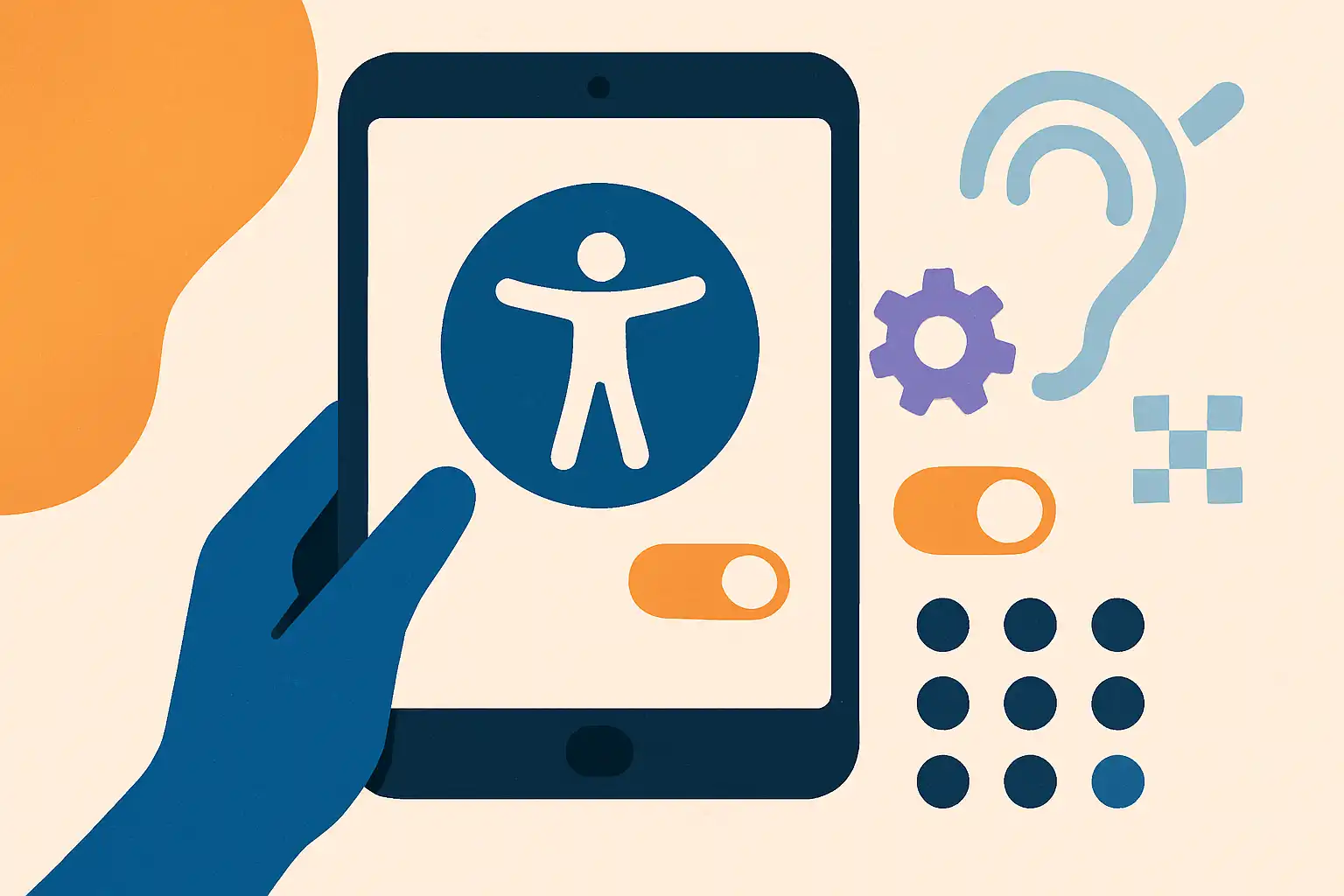Waarom toegankelijkheid op je tablet belangrijk is
Toegankelijkheid gaat verder dan hulp voor mensen met een beperking; het gaat om gebruiksgemak voor iedereen. Een paar aanpassingen kunnen bijvoorbeeld lezen makkelijker maken in fel zonlicht, gesprekken duidelijker voor mensen met gehoorverlies, of de navigatie vereenvoudigen voor mensen met motorische klachten. Veel instellingen zijn snel te activeren en veranderen je ervaring direct.
Waar vind je de toegankelijkheidsinstellingen?
De meeste tablets hebben een centrale plek voor toegankelijkheid: kijk in Instellingen > Toegankelijkheid of zoek naar 'accessibility' in het zoekveld van de instellingenapp. Omdat elk besturingssysteem net anders werkt is het handig om te weten welke opties jouw platform biedt — zie ook onze pagina over besturingssystemen voor uitleg over verschillen en termen.
Instellingen voor mensen met visuele beperkingen
- Vergrootglas en tekstgrootte: Vergroot tekst en elementen of gebruik een schermvergroter. Pas lettergrootte en vetgedrukte tekst aan voor betere leesbaarheid.
- Schermhelderheid en kleurfilters: Hogere contrastinstellingen, donkere modus of kleurfilters helpen bij contrastproblemen en kleurenblindheid. Meer info over schermprestaties vind je op scherm en beeldkwaliteit.
- Schermlezer (text-to-speech): Schermlezers zoals VoiceOver of TalkBack lezen tekst hardop voor. Voor lange teksten kun je ook een voorleesfunctie gebruiken in e‑readers of notitie-apps.
- Zoom en vergrootglas-apps: Biedt extra vergrotingen en helderheidsaanpassingen voor detailwerk, bijvoorbeeld bij foto's of kleine tekst.
Instellingen voor mensen met gehoorverlies
- Ondertiteling en transcriptie: Activeer ondertiteling in video-apps als die beschikbaar is, en gebruik live-transcriptie of ondertiteling op systeemniveau waar mogelijk.
- Audio-aanpassingen: Equalizer-instellingen, mono-audio en versterking van spraak helpen bij het verstaan van gesprekken en media.
- Koppelen van gehoorapparaten: Veel tablets ondersteunen directe koppeling met compatibele hoortoestellen voor helderder geluid en lagere vertraging.
- Live Caption en tekstgerelateerde apps: Apps of functies die gesproken tekst automatisch omzetten in geschreven tekst zijn nuttig bij meetings of video's.
Instellingen voor motorische beperking
- Aanraakgevoeligheid en assistive touch: Pas de aanraakgevoeligheid aan, gebruik functies die aanrakingen vereenvoudigen, of activeer een virtuele knop (assistive touch) om complexe gebaren te vervangen.
- Switch-bediening en externe controllers: Gebruik schakelaars, externe knoppen of een toetsenbord om navigatie te vereenvoudigen. Dit is ideaal als aanraken lastig is.
- Spraakbesturing en dicteren: Bedien de tablet met je stem, open apps, navigeer en dicteer tekst voor berichten en notities.
- Stylus en toetsenbord: Een stylus met een comfortabele grip en een extern toetsenbord kunnen precisie en typen vergemakkelijken. Kijk bij accessoires en bescherming voor geschikte oplossingen.
Instellingen voor cognitieve hulp en eenvoudiger gebruik
Voor mensen die baat hebben bij een eenvoudigere interface kun je de tablet overzichtelijker maken:
- Vereenvoudigde startschermen en launchers: Gebruik een eenvoudige launcher of maak een apart gebruikersprofiel met alleen de benodigde apps en grote icoontjes.
- Guided access en schermtijd: Beperk apps tot één applicatie voor concentratie of veiligheid en stel tijdslimieten in om overbelasting te voorkomen.
- Herinneringen en visual cues: Gebruik widgets en visuele herinneringen om taken op te splitsen en overzichtelijk te houden.
Handige apps en tools
Naast de ingebouwde instellingen zijn er apps die toegankelijkheid versterken. Denk aan:
- Voorlees- en audioboek-apps met aanpasbare snelheid en lettergrootte.
- Vergrootglas- en documentscanner-apps met OCR (tekstherkenning) om papier naar spraak of tekst te converteren — handig in combinatie met opslag en prestaties als je veel scans bewaart.
- Spraak-naar-tekst-apps voor dictaat en live-transcriptie.
- Eenvoudige launcher-apps voor senioren of kinderen; wil je meer tips voor ouderen, bekijk dan ons artikel tablets voor senioren.
Praktische tips voor configuratie en onderhoud
- Maak een toegankelijk startprofiel: Verwijder onnodige apps, zet de belangrijkste apps in de dock en gebruik grote pictogrammen.
- Toegang tot instellingen snel inschakelen: Gebruik sneltoetsen of widgets voor veelgebruikte toegankelijkheidsopties.
- Back-up en synchronisatie: Sla je toegankelijkheidsprofiel en voorkeuren op in de cloud, zodat instellingen makkelijk over te zetten zijn bij een nieuwe tablet. Zie ook batterij en opladen en connectiviteit voor optimaal gebruik onderweg.
- Test met de gebruiker: Laat degene voor wie je instelt de tablet proberen en pas aan op basis van feedback. Kleine aanpassingen maken vaak het grootste verschil.
Accessoires die toegankelijkheid verbeteren
Fysieke hulpmiddelen kunnen veel toevoegen: stands en houders maken handsfree gebruik mogelijk, stevige hoezen beschermen bij vallen, en toetsenborden of speciale stylussen vergroten comfort. Voor advies over wat het beste bij jouw gebruik past kun je kijken op accessoires en bescherming en bij het kiezen van een tablet op tablet kiezen.
Lokale aanpassingen en privacy
Toegankelijkheidsfuncties gebruiken vaak microfoon of camera (bijvoorbeeld spraakbesturing of eye-tracking). Controleer privacy-instellingen en geef alleen benodigde toestemmingen. Hou ook rekening met opslag van transcripties en scans en beheer wie toegang heeft tot gedeelde data.
Tot slot
Met een paar slimme instellingen en de juiste apps kun je een tablet maken die veel meer mensen uitnodigt om hem te gebruiken. Experimenteer met opties, maak profielen op maat en gebruik accessoires om het comfort te vergroten. Wil je verder lezen over gerelateerde onderwerpen, bekijk dan hoe je je tablet inzet voor focus en mindfulness in zo gebruik je je tablet voor mindfulness, focus en digitale detox of ontdek workflows voor documenten in paperless life. Door toegankelijkheid serieus te nemen maak je je tablet waardevoller — voor jezelf en voor anderen.